在 CMD 中更改目錄的命令
CMD 或命令提示符提供對各種功能和文件夾的訪問,只需使用命令即可。 您可以瀏覽任何可用的硬盤位置或目錄,甚至可以直接在命令提示符下打開文件夾。 好吧,由於我們大多數人不經常使用 CMD,很少有用戶知道您可以將目錄更改為任何可用的驅動器,然後使用該目錄瀏覽所需的文件夾。 在本文中,我們將向您展示如何在 CMD 中更改目錄並使用 cmd 命令行打開文件夾。 那麼讓我們看看如何。
在 CMD 中更改目錄
更改目錄或驅動器
1.進入命令提示符後,您將能夠看到默認目錄是 C盤.
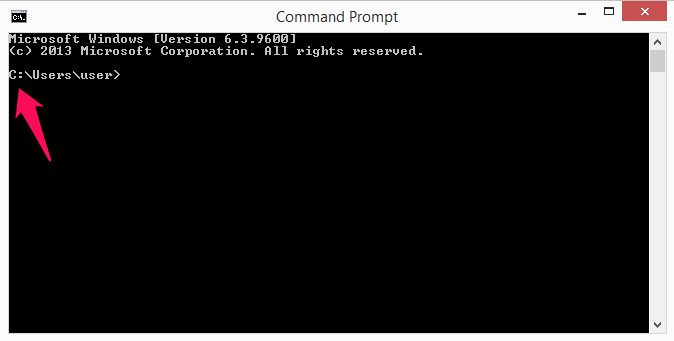
2. 現在,如果您想將目錄更改為任何其他驅動器,只需將驅動器的名稱寫為 ‘:‘ 在它前面並按 Enter 鍵。
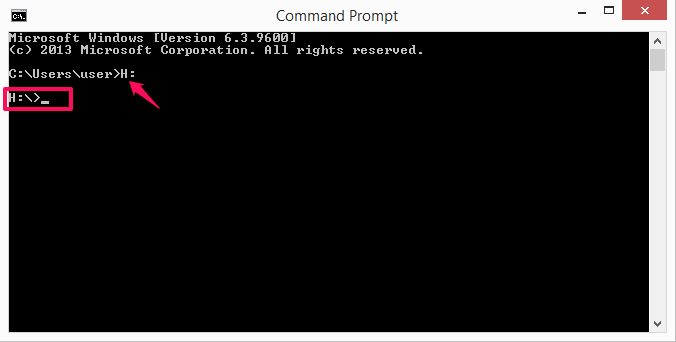
比如這裡我們從C盤改成了H盤。 所以我們寫了 H: 然後按回車。 現在您可以看到目錄將顯示為 H: 開車而不是 C:
1. 進入所需目錄後,只需使用 CD 命令以打開該目錄中的任何所需文件夾。
2.我們開通了 VEVO 裡面的文件夾 H 只需寫’CD vevo‘ 然後按 Enter。 同樣,您也可以在文件夾中使用相同的命令打開子文件夾。
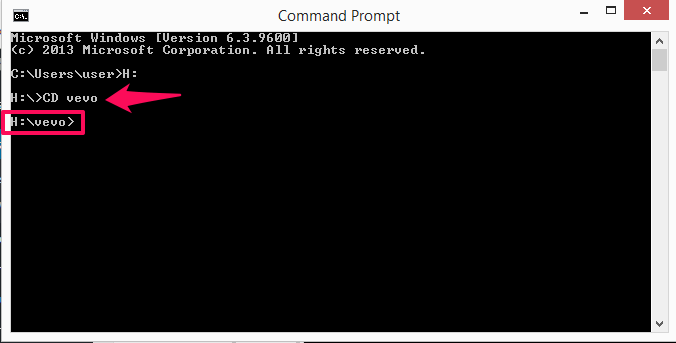
3. 如您所見,現在我們位於 vevo 文件夾中。 如果您想打開文件夾並在命令提示符中查看其內容,只需鍵入 DIR 並回車。
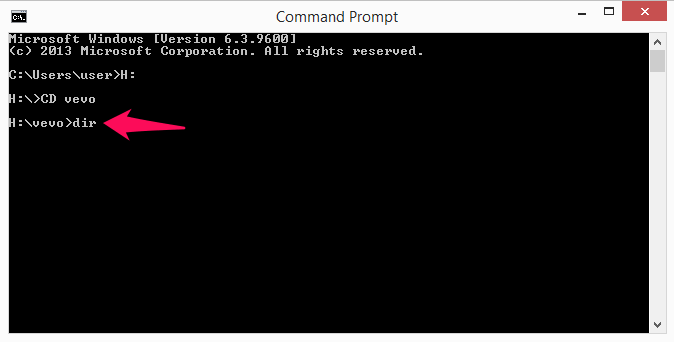
然後它會顯示文件夾的內容、文件名和它們的大小。 您可以這樣做以打開任何所需的文件夾。 只需轉到目錄並鍵入 DIR 命令在要打開的文件夾前面。
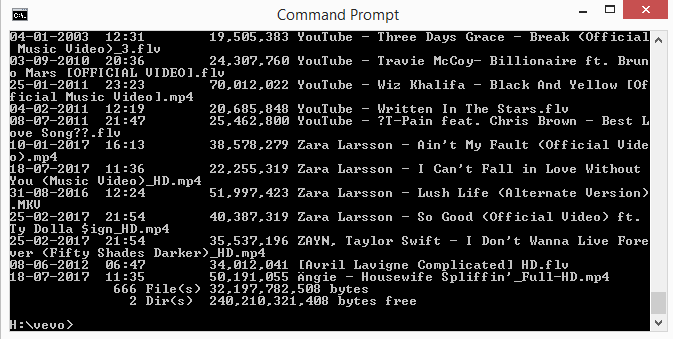
4.現在,如果您想返回根文件夾或您開始的目錄,請鍵入 CD 它會將您帶到目錄開始的樹的頂部。 要在子文件夾之間導航時退出單個文件夾,您需要使用 cd ..
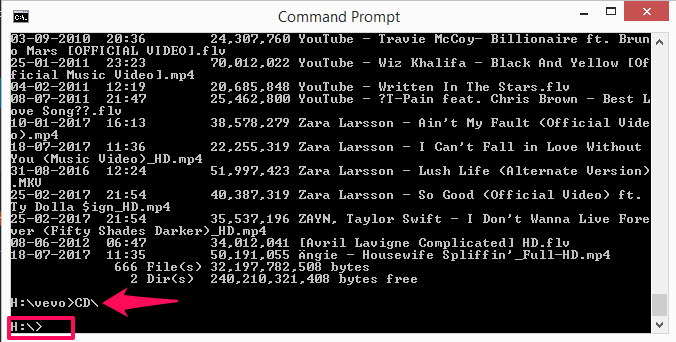
同樣,您可以使用此方法打開目錄中的任何文件夾。
相關閱讀: 使用硬盤增加 RAM
結論
使用這些命令並按照上述步驟操作,您可以輕鬆更改目錄、導航文件,甚至使用命令提示符打開文件夾/子文件夾。 希望你掌握了方法。 如果對這些命令有任何問題,請隨時在下面的評論中與我們聯繫。